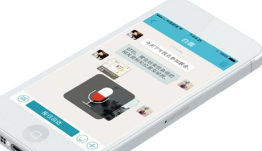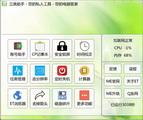闪电GIF制作软件是集合了多种功能于一体的GIF制作工具,应用场景很广泛,简单傻瓜式的操作方式,接来下的时间将给大家介绍闪电GIF制作软件怎么给GIF动态图添加文字呢?希望能带来帮助!
1.安装闪电GIF制作软件后双击打开,选择“添加文件”将需要处理的GIF添加到软件中。
2.然后,再选择需要输入内容的画面,可全选(Ctrl+A),也可选择部分画面(Shift),根据自己的需要即可。
3.在软件上方的编辑工具中选择“添加文字”。
4.接下来就可以输入文字内容啦,字体颜色等可自行设置,利用鼠标可将文字拖至合适位置。
5.完成编辑后,选择“导出GIF”即可。
6.在这里,给GIF设置一个保存位置和名称,点击“确定”。
7.修改完成了。